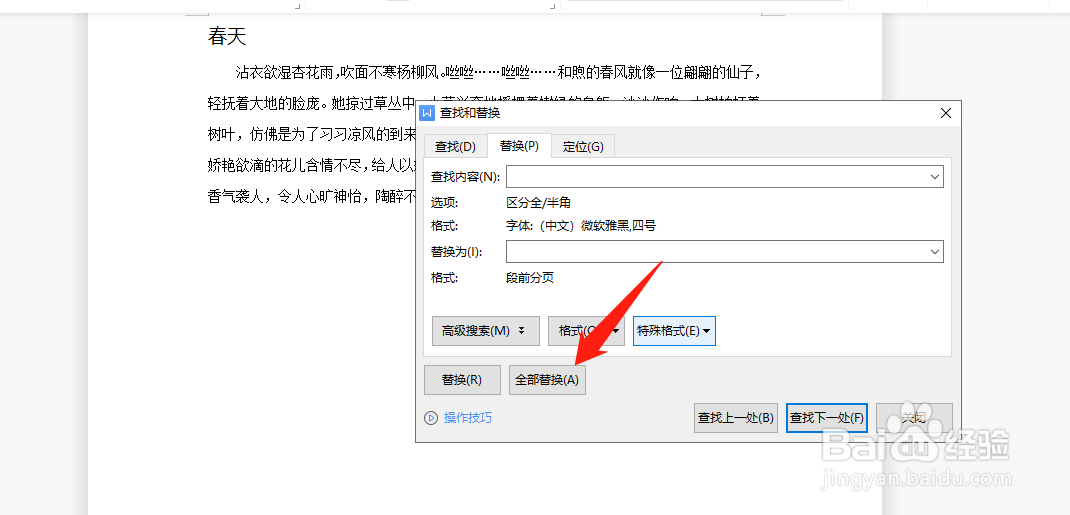1、首先,打开WPS文字文档,再按CTRL+H快捷键调出“替换”对话框

2、在“替换”对话框中将光标移动至”查找内容“,再点击”格式“下拉菜单中的”字体“
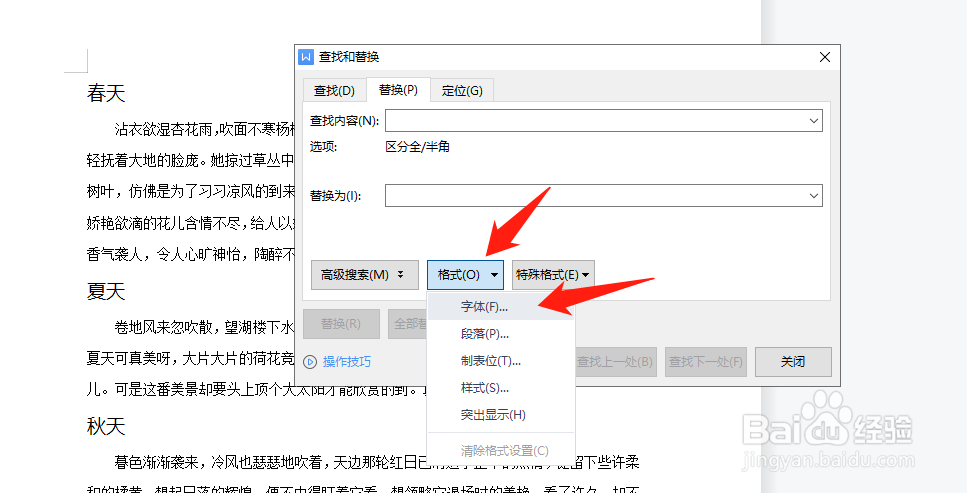
3、在”字体“对话框中将中文字体与字号调整为标题对应的字体、字号,点击确定
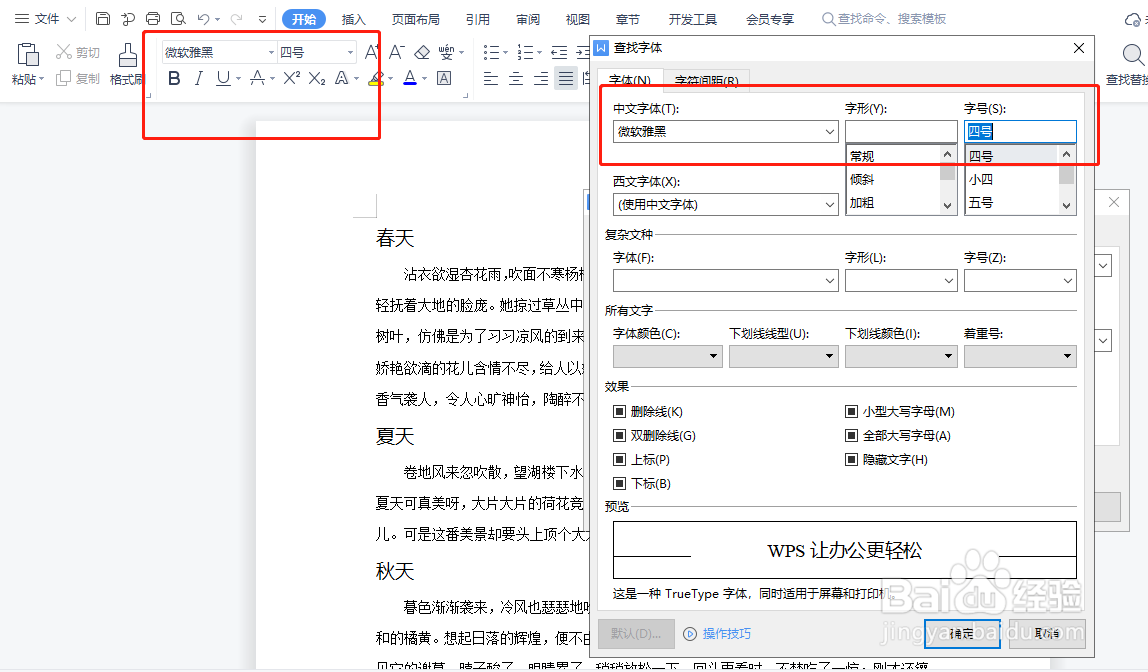
4、然后将光标移动到”替换为“,再点击“格式”下拉菜单中的”段落“
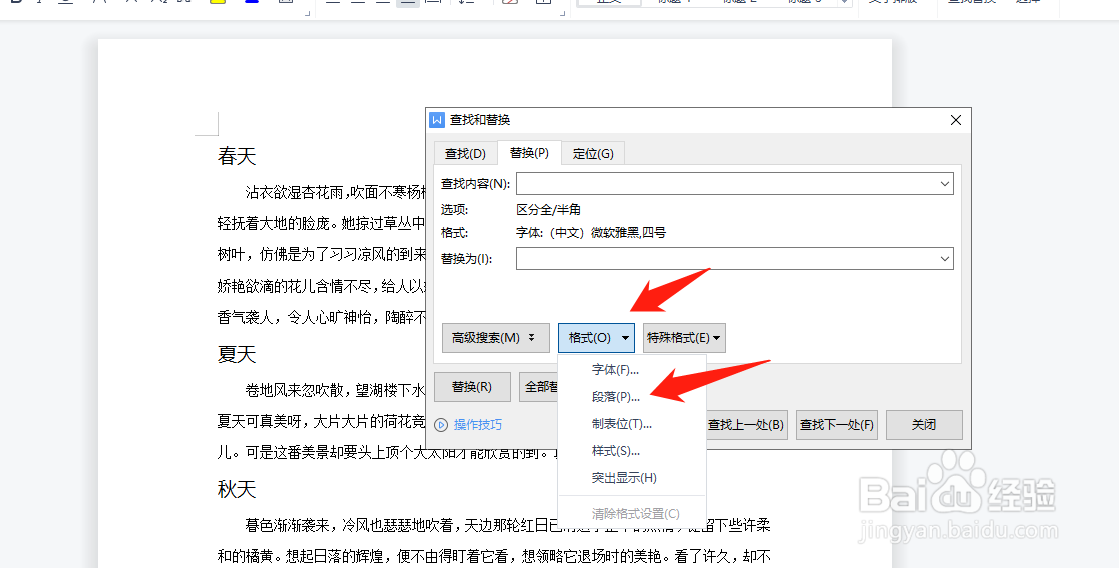
5、在弹出的”替换段落“对话框中勾选“段前分页”,点击确定
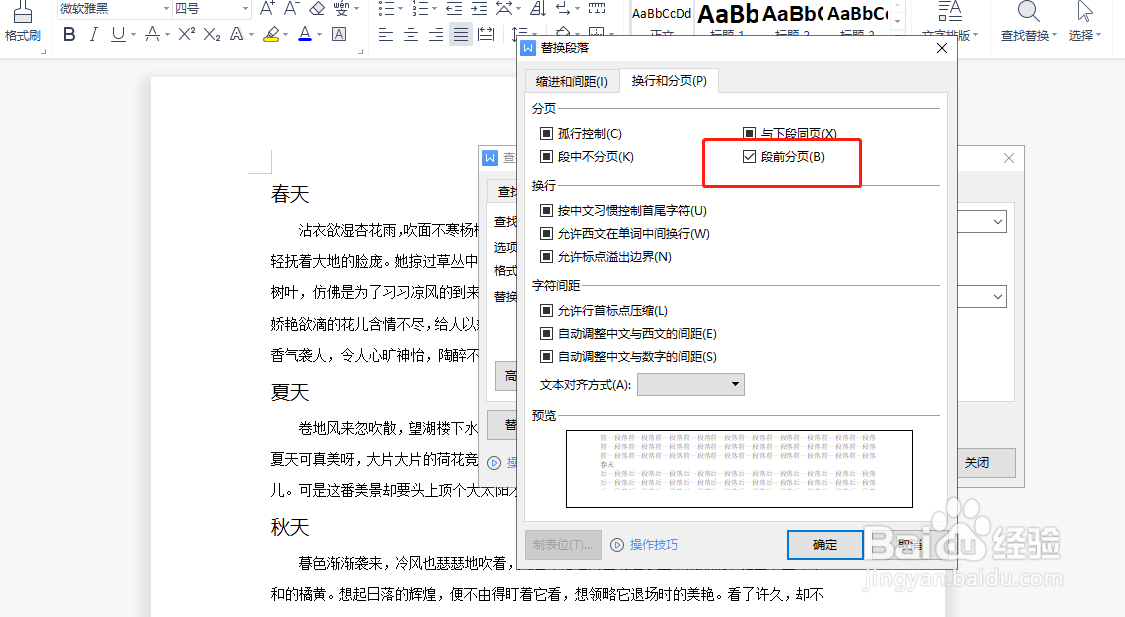
6、最后,点击全部替换,就实现了将每个段落另起一页了
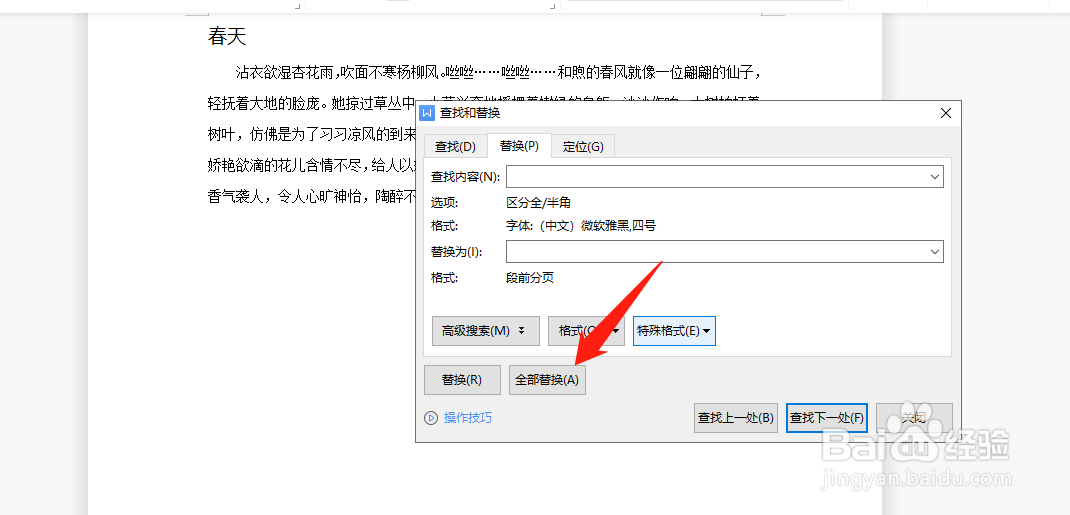
时间:2024-10-13 07:45:55
1、首先,打开WPS文字文档,再按CTRL+H快捷键调出“替换”对话框

2、在“替换”对话框中将光标移动至”查找内容“,再点击”格式“下拉菜单中的”字体“
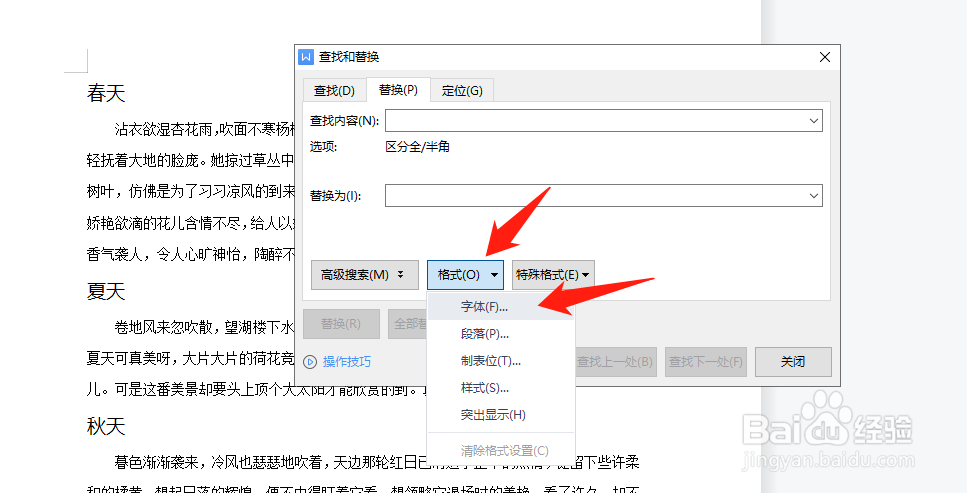
3、在”字体“对话框中将中文字体与字号调整为标题对应的字体、字号,点击确定
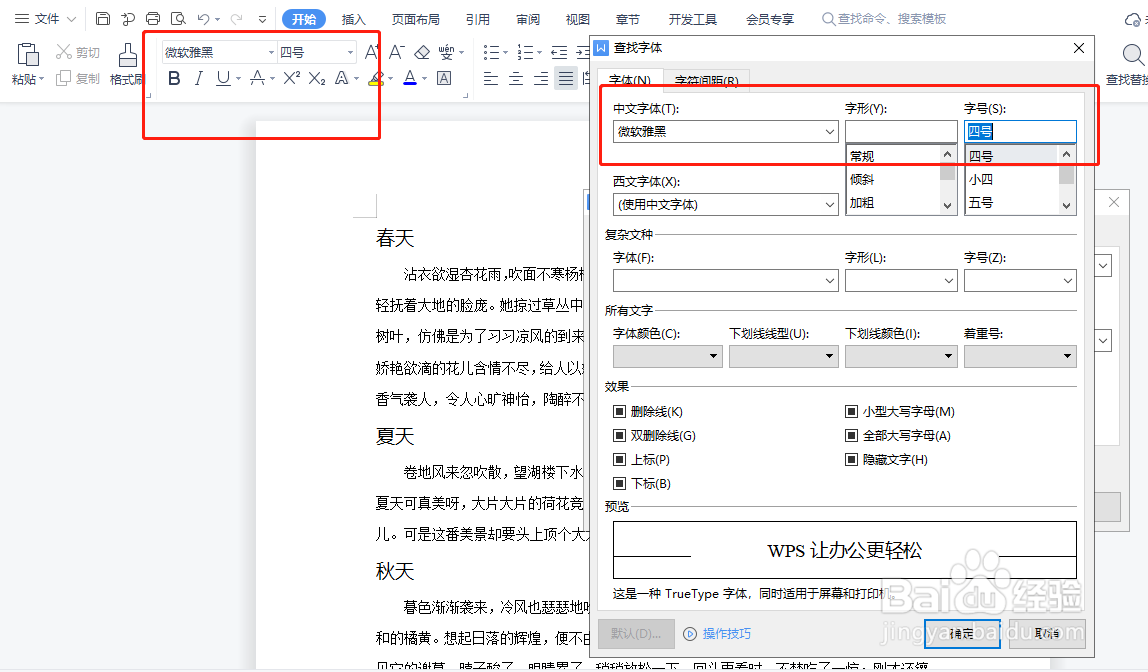
4、然后将光标移动到”替换为“,再点击“格式”下拉菜单中的”段落“
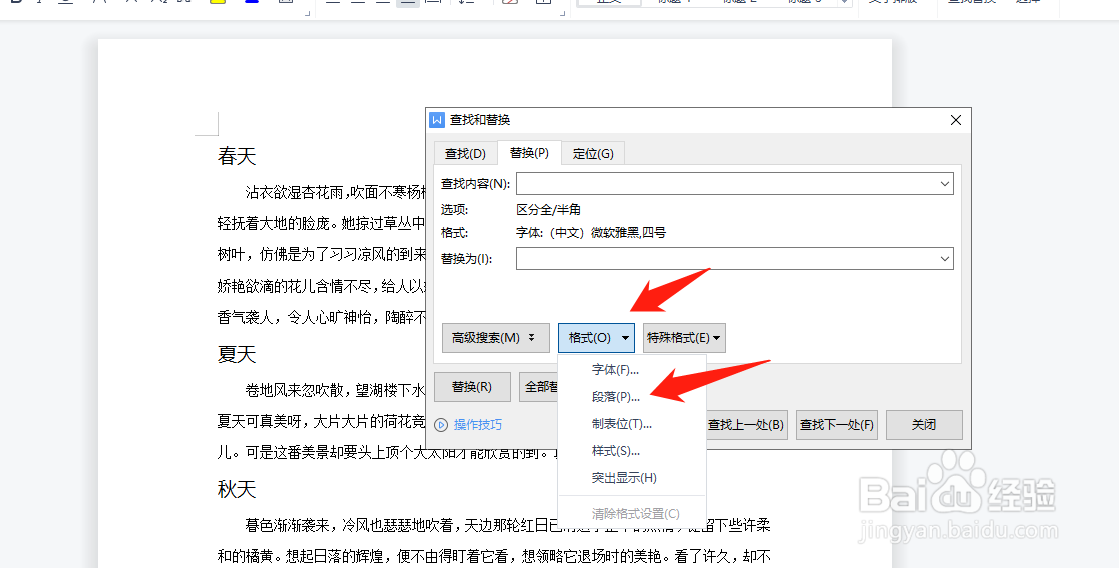
5、在弹出的”替换段落“对话框中勾选“段前分页”,点击确定
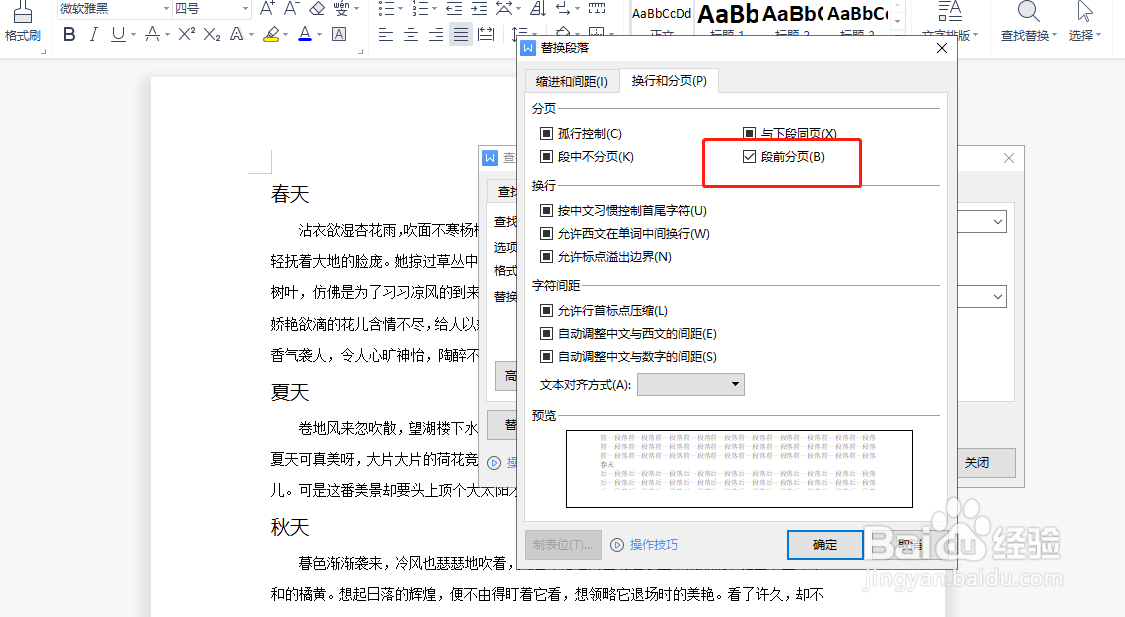
6、最后,点击全部替换,就实现了将每个段落另起一页了